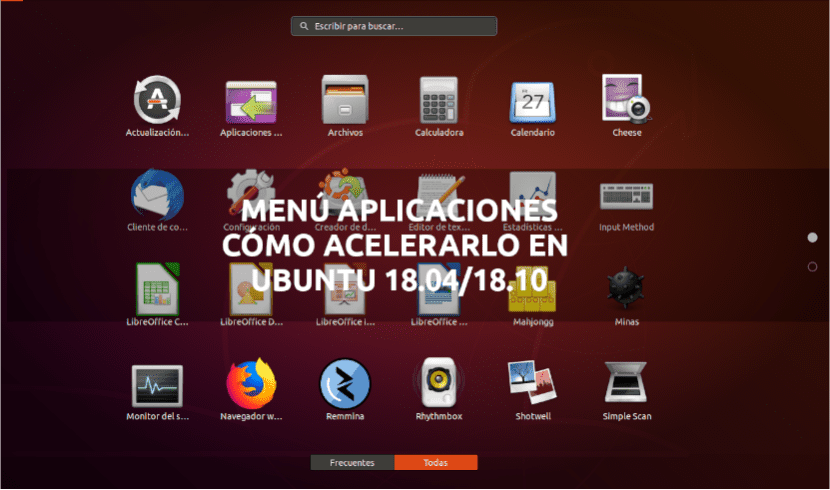
ಮುಂದಿನ ಲೇಖನದಲ್ಲಿ ನಾವು ಹೇಗೆ ಸಾಧ್ಯ ಎಂದು ನೋಡೋಣ ಉಬುಂಟು 18.04 ಅಥವಾ 18.10 ಅಪ್ಲಿಕೇಶನ್ಗಳ ಮೆನುವನ್ನು ವೇಗಗೊಳಿಸಿ. ಎಲ್ಲಾ ಉಬುಂಟು ಬಳಕೆದಾರರಿಗೆ ತಿಳಿದಿರುವಂತೆ, ಉಬುಂಟುನ ಗ್ನೋಮ್ ಅಪ್ಲಿಕೇಶನ್ಗಳ ಮೆನು ಅಪ್ಲಿಕೇಶನ್ ಐಕಾನ್ಗಳನ್ನು ಪರದೆಯ ಕೆಳಗಿನ ಮೂಲೆಯಿಂದ ಪರದೆಯ ಮಧ್ಯಕ್ಕೆ ಅನಿಮೇಷನ್ ಮೂಲಕ ಪ್ರದರ್ಶಿಸಲು ಕಾರಣವಾಗುತ್ತದೆ. ಇದು ಉತ್ತಮವಾಗಿ ಕಾಣುತ್ತದೆ ಮತ್ತು ತುಂಬಾ ತಂಪಾಗಿ ಕಾಣಿಸುತ್ತದೆಯಾದರೂ, ಇದು ಸ್ವಲ್ಪ ನಿಧಾನವಾಗಬಹುದು ಮತ್ತು ಪಿಸಿ ಕಾರ್ಯಕ್ಷಮತೆ ಅಷ್ಟೇನೂ ಉತ್ತಮವಾಗಿಲ್ಲ.
ಈ ಕಾರಣಕ್ಕಾಗಿ, ನಾವು ಸಾಧ್ಯವಾಗುವಂತೆ ಒಂದೆರಡು ಸಾಧ್ಯತೆಗಳನ್ನು ನೋಡಲಿದ್ದೇವೆ ಈ ಅನಿಮೇಷನ್ ನಿಲ್ಲಿಸಿ. ಇದರೊಂದಿಗೆ ನಾವು ತಕ್ಷಣ ಐಕಾನ್ಗಳನ್ನು ಪ್ರದರ್ಶಿಸಲಿದ್ದೇವೆ. ಇದರೊಂದಿಗೆ, ನಮ್ಮ ಉಬುಂಟು ಅಪ್ಲಿಕೇಶನ್ಗಳ ಮೆನುವಿನಿಂದ ಅಪ್ಲಿಕೇಶನ್ಗಳನ್ನು ಪ್ರಾರಂಭಿಸುವುದು ವೇಗವಾಗಿರುತ್ತದೆ. ನಿಮ್ಮ ಕಂಪ್ಯೂಟರ್ ಸ್ವಲ್ಪ ಹಳೆಯ ಯಂತ್ರಾಂಶವನ್ನು ಹೊಂದಿರುವಾಗ ಇದನ್ನು ಯಾವಾಗಲೂ ಪ್ರಶಂಸಿಸಲಾಗುತ್ತದೆ.
ಐಕಾನ್ ಅನಿಮೇಷನ್ ಆಫ್ ಮಾಡುವ ಮೂಲಕ ಅಪ್ಲಿಕೇಶನ್ಗಳ ಮೆನುವನ್ನು ವೇಗಗೊಳಿಸಿ
ಈ ಲೇಖನವನ್ನು ಬರೆಯಲು, ನಾನು ಅದನ್ನು ಪರಿಶೀಲಿಸಿದ್ದೇನೆ ಈ ಎರಡು ಆಯ್ಕೆಗಳು ಉಬುಂಟು 18.04 ಮತ್ತು ಉಬುಂಟು 18.10 ಎರಡರಲ್ಲೂ ಕಾರ್ಯನಿರ್ವಹಿಸುತ್ತವೆ. ಇತರ ಆವೃತ್ತಿಗಳಲ್ಲಿ ಇದನ್ನು ಪರೀಕ್ಷಿಸಲು ನನಗೆ ಸಾಧ್ಯವಾಗಲಿಲ್ಲ, ಆದರೆ ಎರಡೂ ಆಯ್ಕೆಗಳು ಕಾರ್ಯನಿರ್ವಹಿಸಬೇಕೆಂದು ನಾನು imagine ಹಿಸುತ್ತೇನೆ.
ಪ್ಯಾರಾ ಅನಿಮೇಷನ್ ನಿಷ್ಕ್ರಿಯಗೊಳಿಸುವಿಕೆಯನ್ನು ಕೈಗೊಳ್ಳಿ, ನಾವು ಕೆಳಗೆ ನೋಡುವ ಎರಡು ಆಯ್ಕೆಗಳಲ್ಲಿ ಒಂದನ್ನು ಬಳಸಲು ನಮಗೆ ಸಾಧ್ಯವಾಗುತ್ತದೆ:
1 ನೇ ಆಯ್ಕೆ. ಆಜ್ಞಾ ಸಾಲಿನಿಂದ.
1 ಹಂತ A ಟರ್ಮಿನಲ್ ತೆರೆಯಿರಿ (Ctrl + Alt + T).
2 ಹಂತ Step ಈ ಹಂತದಲ್ಲಿ, ನೀವು ಮಾಡಬೇಕಾಗಿರುವುದು ಕೆಳಗಿನ ಆಜ್ಞೆಯನ್ನು ಟರ್ಮಿನಲ್ನಲ್ಲಿ ನಕಲಿಸಿ ಮತ್ತು ಅಂಟಿಸಿ ನೀವು ಇದೀಗ ತೆರೆದಿದ್ದೀರಿ. ನಂತರ Enter ಒತ್ತಿರಿ:

gsettings set org.gnome.desktop.interface enable-animations false
ಟರ್ಮಿನಲ್ ನಿಮಗೆ ಏನನ್ನೂ ಹಿಂದಿರುಗಿಸುವುದಿಲ್ಲ, ಆದರೆ ನೀವು ಮಾಡಬೇಕಾಗಿರುವುದು ಇದು.
ಈಗ ನೀವು ಮೆನು ಪ್ರವೇಶಿಸಿದಾಗ ಅದನ್ನು ಪರಿಶೀಲಿಸಬಹುದು ಎಪ್ಲಾಸಿಯಾನ್ಸ್, ಅನಿಮೇಷನ್ಗಳನ್ನು ಬಳಸಿಕೊಂಡು ಐಕಾನ್ಗಳನ್ನು ಪ್ರದರ್ಶಿಸಲಾಗುವುದಿಲ್ಲ. ಬದಲಾಗಿ ನೀವು ನೋಡುತ್ತೀರಿ ಎಲ್ಲಾ ಅಪ್ಲಿಕೇಶನ್ ಐಕಾನ್ಗಳು ಏಕಕಾಲದಲ್ಲಿ ಗೋಚರಿಸುತ್ತವೆ, ಯಾವುದೇ ಪರಿಣಾಮಗಳಿಲ್ಲ.
ನಾನು ಹೇಳಿದಂತೆ, ಹಿಂದಿನ ಆಜ್ಞೆಯು ನಮ್ಮ ಆಪರೇಟಿಂಗ್ ಸಿಸ್ಟಂನ ಐಕಾನ್ಗಳ ಅನಿಮೇಷನ್ ಅನ್ನು ನಿಷ್ಕ್ರಿಯಗೊಳಿಸುತ್ತದೆ. ನೀವು ಅದನ್ನು ಪ್ರಯತ್ನಿಸಿದಾಗ, ಅದು ಹೇಗೆ ಕಾಣುತ್ತದೆ ಮತ್ತು ಅದು ನಿಮಗೆ ಮನವರಿಕೆಯಾಗುವುದಿಲ್ಲ ನೀವು ಪರಿಣಾಮಗಳನ್ನು ಮರಳಿ ಪಡೆಯಲು ಬಯಸುತ್ತೀರಿ, ಟರ್ಮಿನಲ್ನಲ್ಲಿ ಈ ಕೆಳಗಿನ ಆಜ್ಞೆಯನ್ನು ನಕಲಿಸಿ ಮತ್ತು ಅಂಟಿಸಿ (Ctrl + Alt + T):
gsettings set org.gnome.desktop.interface enable-animations true
2 ನೇ ಆಯ್ಕೆ. ಚಿತ್ರಾತ್ಮಕ ಇಂಟರ್ಫೇಸ್ ಮೂಲಕ.
1 ಹಂತ The ಐಕಾನ್ಗಳ ಅನಿಮೇಷನ್ ಅನ್ನು ನಿಷ್ಕ್ರಿಯಗೊಳಿಸಲು, ಮೊದಲು ನಾವು ಮಾಡುತ್ತೇವೆ dconf-editor ಅನ್ನು ಸ್ಥಾಪಿಸಿ ನೀವು ನಮಗೆ ನೀಡುವ ಸೆಟ್ಟಿಂಗ್ಗಳನ್ನು ಮಾರ್ಪಡಿಸಲು. ಇದು ನಮಗೆ ಒದಗಿಸುತ್ತದೆ Gsettings ಗೆ ಬ್ಯಾಕೆಂಡ್ ಪ್ರವೇಶ. dconf ಇದು ನಮ್ಮ ಉಬುಂಟು ಸಿಸ್ಟಮ್ಗಾಗಿ ಕಾನ್ಫಿಗರೇಶನ್ ಮತ್ತು ಸೆಟ್ಟಿಂಗ್ಗಳ ನಿರ್ವಹಣಾ ವ್ಯವಸ್ಥೆಯಾಗಿದೆ. GConf ಗೆ ಬದಲಿಯಾಗಿ GSettings ಜೊತೆಗೆ GNOME 3 ನಲ್ಲಿ ಇದನ್ನು ಪರಿಚಯಿಸಲಾಯಿತು.
ನಿಮ್ಮ ಉಬುಂಟು ವ್ಯವಸ್ಥೆಯಲ್ಲಿ ಇದನ್ನು ಸ್ಥಾಪಿಸಲು, ಟರ್ಮಿನಲ್ ಅನ್ನು ತೆರೆಯಿರಿ (Ctrl + Atl + T). ಅದರಲ್ಲಿ ನೀವು ಮಾಡಬೇಕು ಅನುಸ್ಥಾಪನೆಯನ್ನು ಪ್ರಾರಂಭಿಸಲು ಈ ಕೆಳಗಿನ ಆಜ್ಞೆಯನ್ನು ಬರೆಯಿರಿ:
sudo apt install dconf-editor
ಅನುಸ್ಥಾಪನೆಗೆ ಟರ್ಮಿನಲ್ ಅನ್ನು ಬಳಸದಿರಲು ನೀವು ಬಯಸಿದರೂ ಮತ್ತು ಗ್ರಾಫಿಕಲ್ ಇಂಟರ್ಫೇಸ್ ಮೂಲಕ ಸಾಫ್ಟ್ವೇರ್ ಅನ್ನು ಸ್ಥಾಪಿಸಲು ನೀವು ಹೆಚ್ಚು ಇಷ್ಟಪಟ್ಟರೂ ಸಹ, ನೀವು ಮಾಡಬಹುದು ಉಬುಂಟು ಸಾಫ್ಟ್ವೇರ್ ಆಯ್ಕೆಯಲ್ಲಿ "dconf" ಗಾಗಿ ಹುಡುಕಿ. ಅಲ್ಲಿ ನೀವು ಟರ್ಮಿನಲ್ ಬಳಸುವ ಅದೇ ಪ್ರೋಗ್ರಾಂ ಅನ್ನು ಸ್ಥಾಪಿಸಲು ಸಾಧ್ಯವಾಗುತ್ತದೆ.
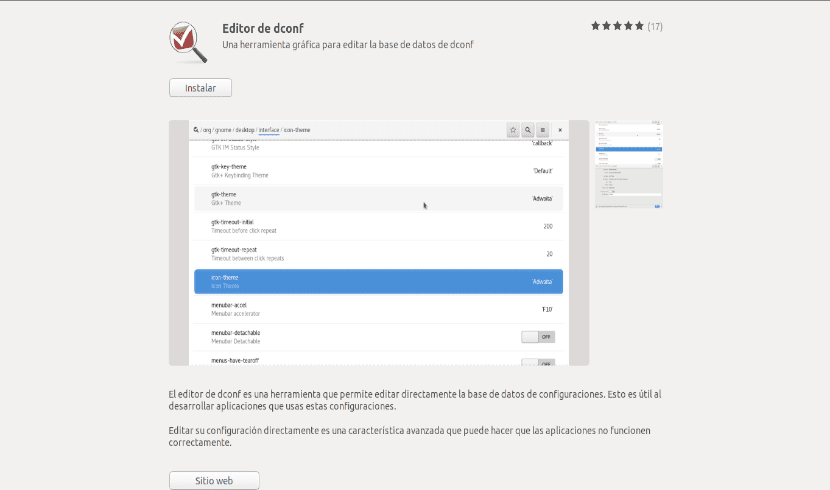
2 ಹಂತ The ಅನುಸ್ಥಾಪನೆಯು ಮುಗಿದ ನಂತರ, ನೀವು ಮಾಡಬಹುದು dconf-editor ಅನ್ನು ಪ್ರಾರಂಭಿಸಿ ಚಟುವಟಿಕೆಗಳ ಮೆನುವಿನಿಂದ.

3 ಹಂತ → ಪ್ರೋಗ್ರಾಂ ಅನ್ನು ಪ್ರಾರಂಭಿಸಿದ ನಂತರ, ಗೆ ನ್ಯಾವಿಗೇಟ್ ಮಾಡಿ / org / gnome / ಡೆಸ್ಕ್ಟಾಪ್ / ಇಂಟರ್ಫೇಸ್ /. ಅಲ್ಲಿ ನೀವು ಆಯ್ಕೆಯನ್ನು ಕಾಣಬಹುದು "ಸಕ್ರಿಯಗೊಳಿಸಿ-ಅನಿಮೇಷನ್ಗಳು”ಸಕ್ರಿಯಗೊಳಿಸಲಾಗಿದೆ. ಐಕಾನ್ ಅನಿಮೇಷನ್ಗಳನ್ನು ನಿಷ್ಕ್ರಿಯಗೊಳಿಸಲು ಆಫ್ ಮಾಡಿ. ನೀವು ಅನಿಮೇಷನ್ಗಳನ್ನು ಹಿಂತಿರುಗಿಸಲು ಬಯಸಿದರೆ, ನೀವು ಆಯ್ಕೆಯನ್ನು ಮತ್ತೆ ಆನ್ಗೆ ಬದಲಾಯಿಸಬೇಕು.
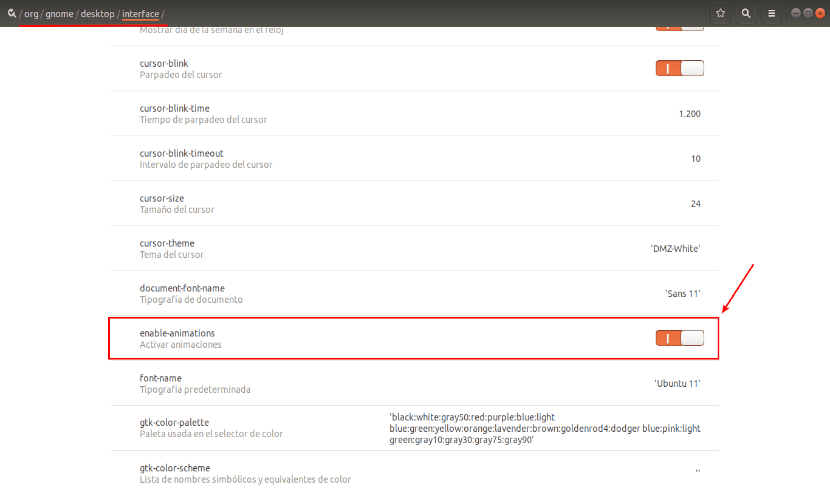
4 ಹಂತ D dconf-editor ಅನ್ನು ಮುಚ್ಚಿ. ಚಿತ್ರಾತ್ಮಕ ಪರಿಸರದಿಂದ ಅಪ್ಲಿಕೇಶನ್ಗಳ ಮೆನು ಐಕಾನ್ಗಳ ಅನಿಮೇಷನ್ ಅನ್ನು ನಿಷ್ಕ್ರಿಯಗೊಳಿಸಲು ನೀವು ಮಾಡಬೇಕಾಗಿರುವುದು ಅಷ್ಟೆ.
ನೀವು ಅಪ್ಲಿಕೇಶನ್ಗಳ ಮೆನುವನ್ನು ಪ್ರವೇಶಿಸಿದಾಗ ಅನಿಮೇಷನ್ಗಳನ್ನು ನಿಷ್ಕ್ರಿಯಗೊಳಿಸಲಾಗಿದೆ ಎಂದು ಈಗ ನೀವು ಪರಿಶೀಲಿಸಬಹುದು. ನೀವು ಇನ್ನು ಮುಂದೆ ಐಕಾನ್ ಅನಿಮೇಷನ್ ಅನ್ನು ನೋಡಬಾರದು. ಬದಲಾಗಿ, ಎಲ್ಲಾ ಅಪ್ಲಿಕೇಶನ್ ಐಕಾನ್ಗಳು ಏಕಕಾಲದಲ್ಲಿ ಗೋಚರಿಸುವುದನ್ನು ನೀವು ನೋಡುತ್ತೀರಿ, ಯಾವುದೇ ಪರಿಣಾಮಗಳಿಲ್ಲ.
ನಿಮಗೆ ಪರಿಶೀಲಿಸಲು ಸಾಧ್ಯವಾಗುತ್ತದೆ, ಎರಡೂ ವಿಧಾನಗಳೊಂದಿಗೆ ನೀವು ಒಂದೇ ಫಲಿತಾಂಶವನ್ನು ಪಡೆಯುತ್ತೀರಿ. ನಿಮ್ಮ ಪರದೆಯಲ್ಲಿ ಐಕಾನ್ಗಳು ವೇಗವಾಗಿ ಗೋಚರಿಸುವಂತೆ ಮಾಡಲಿದ್ದೀರಿ. ಉಬುಂಟು 18.04 ರಲ್ಲಿ ನಾನು ಬದಲಾವಣೆಯನ್ನು ಗಮನಿಸಿದರೆ, ಆವೃತ್ತಿ 18.10 ರಲ್ಲಿ, ಬದಲಾವಣೆಯು ನನಗೆ ಅಷ್ಟೊಂದು ಸ್ಪಷ್ಟವಾಗಿಲ್ಲ ಎಂದು ನಾನು ಒಪ್ಪಿಕೊಳ್ಳಬೇಕಾದರೂ.
ವಾಹ್, ನಾನು ಈ ಸಲಹೆಯನ್ನು ಪ್ರಶಂಸಿಸುತ್ತೇನೆ, ಈ ಅನಿಮೇಷನ್ಗಳನ್ನು ಹೇಗೆ ಪ್ರಾರಂಭಿಸಲಾಗಿದೆ ಎಂದು ನೋಡುವುದು ತುಂಬಾ ಕಿರಿಕಿರಿ.
ವೇಗವಾದ ಮಾರ್ಗ ಮತ್ತು ಉತ್ತಮ ಫಲಿತಾಂಶಗಳೊಂದಿಗೆ
sudo apt-get install ಉಬುಂಟು-ಡೆಸ್ಕ್ಟಾಪ್ ಏಕತೆ
sudo apt-get ಗ್ನೋಮ್-ಶೆಲ್ ಉಬುಂಟು-ಗ್ನೋಮ್-ಡೆಸ್ಕ್ಟಾಪ್ ಅನ್ನು ತೆಗೆದುಹಾಕಿ
sudo apt autoremove
ಸುಡೋ ರೀಬೂಟ್
ಅದು ತುಂಬಾ ನಾಸ್ಟಾಲ್ಜಿಕ್ ಎಂದು ತೋರುತ್ತದೆ
"ನಿಮ್ಮ ಕಂಪ್ಯೂಟರ್ ಸ್ವಲ್ಪ ಹಳೆಯ ಯಂತ್ರಾಂಶವನ್ನು ಹೊಂದಿರುವಾಗ ಇದನ್ನು ಯಾವಾಗಲೂ ಪ್ರಶಂಸಿಸಲಾಗುತ್ತದೆ", ಹ್ಮ್ 7 ನೇ ತಲೆಮಾರಿನ ಕೋರ್ ಐ 7, RAM ನಲ್ಲಿ ಮೀಸಲಾದ 2 ಜಿಜಿ ಮತ್ತು 8 ಜಿಜಿ ಗ್ರಾಫಿಕ್ಸ್ ಹೊಂದಿರುವ ಬಳಕೆದಾರರನ್ನು ನಾನು ತಿಳಿದಿದ್ದೇನೆ ಮತ್ತು ಅಂತಹ ಗ್ನೋಮ್ ಶೆಲ್ ಮೆನುವಿನಲ್ಲಿನ ವಿಳಂಬವು ನರಗಳನ್ನು ಪ್ರಚೋದಿಸುತ್ತದೆ ಒತ್ತಡ.